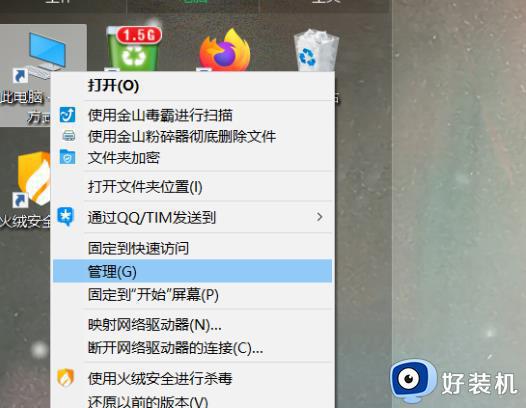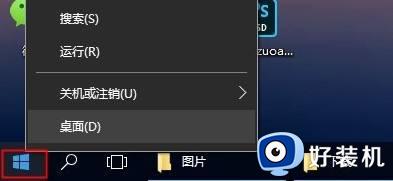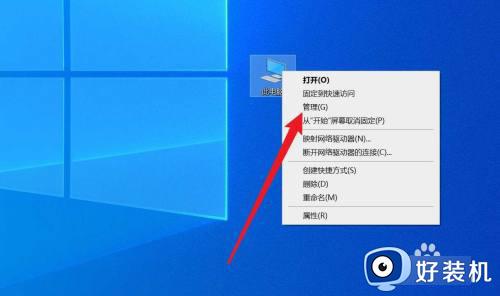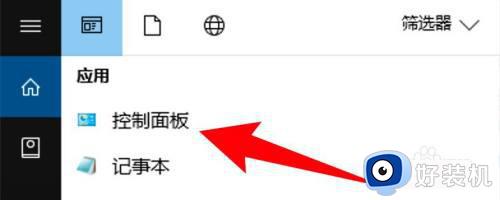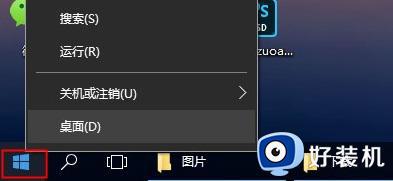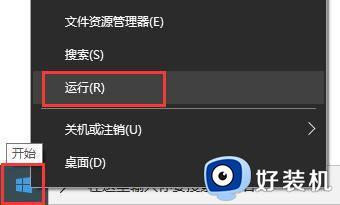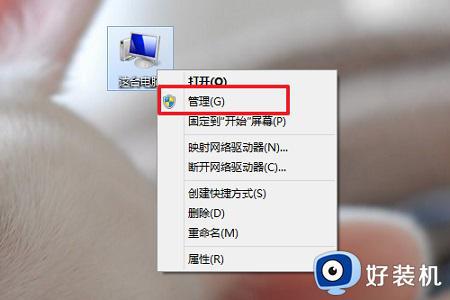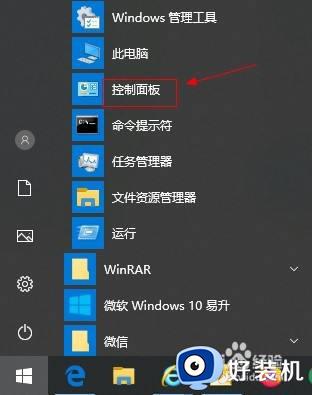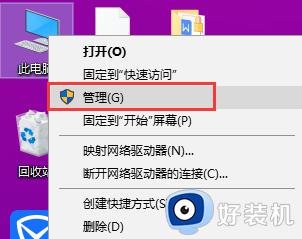win10日志报错怎么查看 win10日志报错记录查看方法
时间:2023-06-13 10:35:27作者:run
win10日志报错怎么查看,微软win10系统是当今最流行的操作系统之一,但使用过程中难免会出现一些问题,其中最常见的就是日志报错记录,许多用户可能会感到困惑,不知该如何查看。本文将为大家介绍win10日志报错记录查看方法,希望能够帮助大家解决这个问题。
win10日志报错记录查看方法:
1、右击我的电脑打开“管理”。
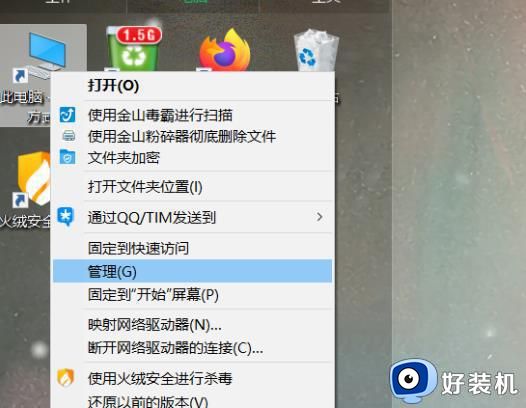
2、选择“事件查看器”。
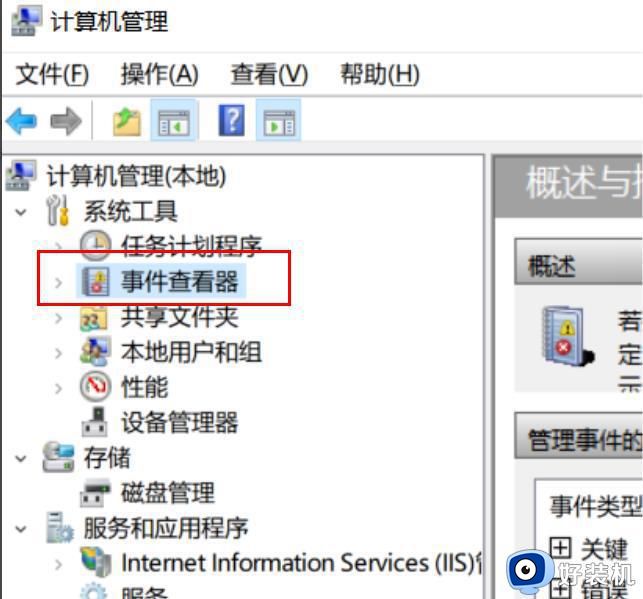
3、点击“Windows日志”。
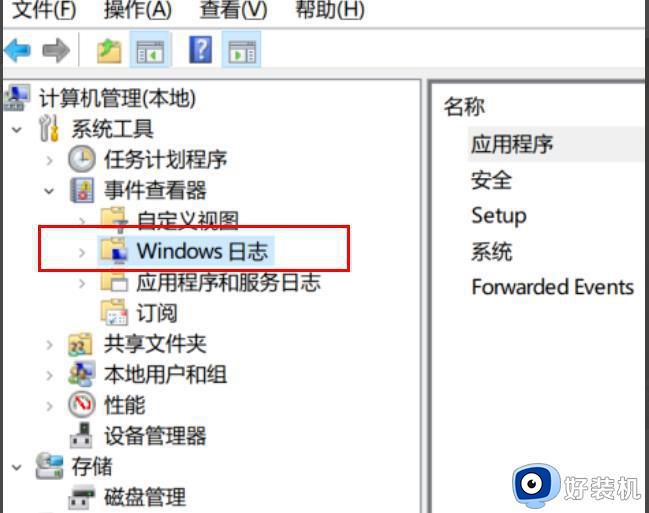
4、选择“应用程序”。
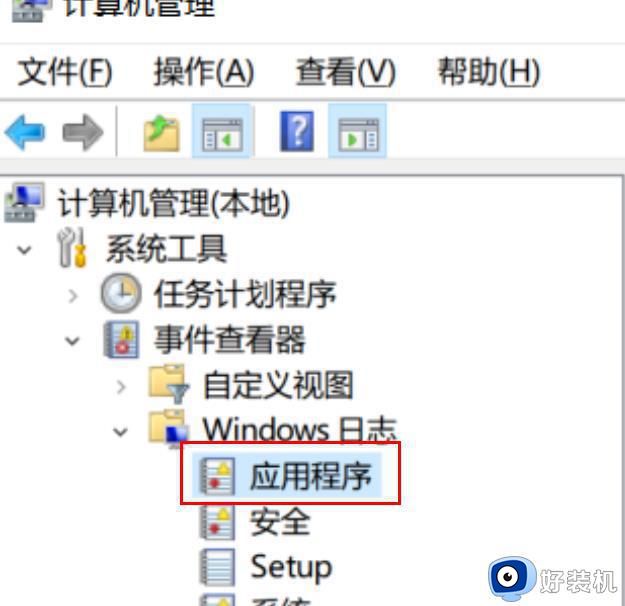
5、进入界面。
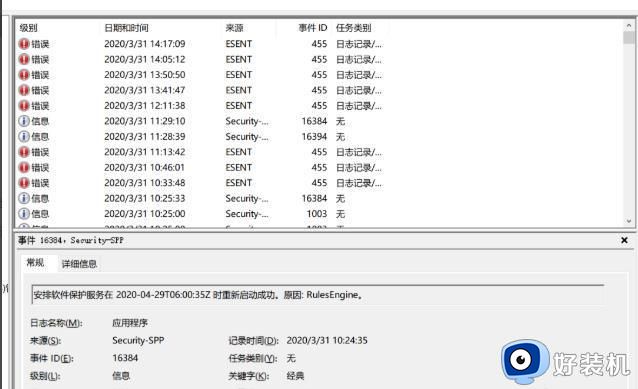
6、双击“错误日志”即可打开看详细情况。
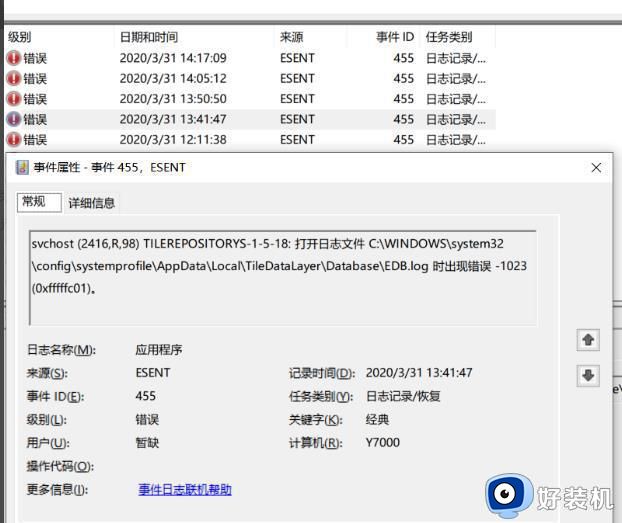
以上是win10日志报错记录查看方法的全部内容,如您还有任何疑问,请参考以上步骤进行操作,希望对您有所帮助。